8.10.1. עריכת סרטונים באמצעות עורך הסרטונים של Pitivi
Pitivi Video Editor אינו כלול באובונטו כברירת מחדל. זה זמין במאגר היקום של אובונטו. אתה יכול להתקין את Pitivi באמצעות Synaptic Package Manager.
נוהל 8.12. כדי לערוך וידאו באמצעות Pitivi Video Editor:
1. על יישומים תפריט, הצבע על סאונד ווידאו ולאחר מכן לחץ על אישור עורך וידאו של Pitivi. ה Pitivi vo
חלון 11.1 נפתח.
2. ממשק Pitivi הראשי מחולק למספר חלוניות. ניתן להשתמש בלחצנים השונים בשורת המשימות לביצוע משימות כמו פתיחה, ייבוא, הוספה, צפייה ושמירת קטעי וידאו. כדי לערוך וידאו קליפ, תחילה ייבא את הקליפ לעורך הווידאו של Pitivi על ידי לחיצה על ייבוא קליפים לַחְצָן.
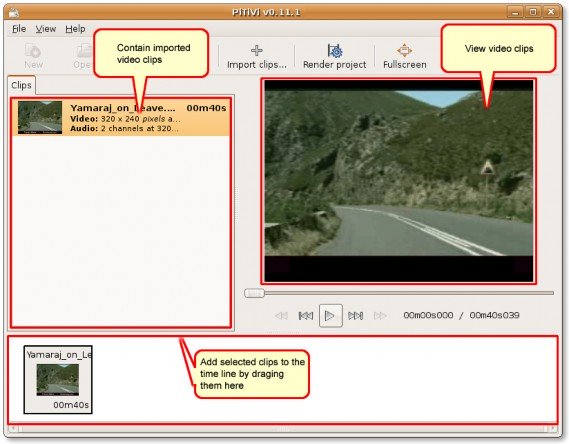
איור 8.104. ממשק Pitivi
3. בתיבת הדו-שיח ייבוא קליפ, נווט אל התיקיה ממנה ברצונך לייבא את הווידאו קליפ, בחר את הקליפים הבודדים או המרובים לעריכה ולחץ על להוסיף לייבא אותו ב- Pitivi חלון.
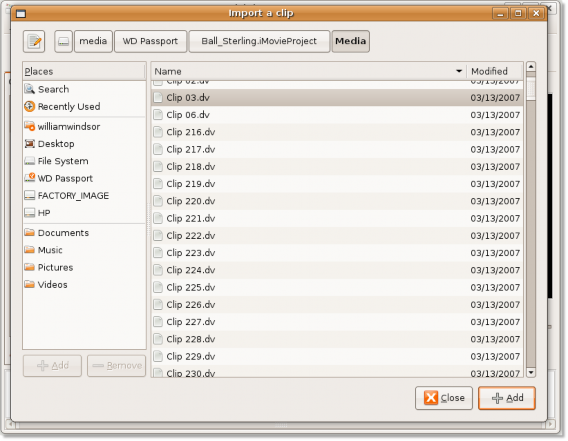
איור 8.105. ייבוא קטעי וידאו ב-Pitivi
4. הווידאו קליפ שנבחר מיובא כעת לעורך הווידאו של Pitivi. אתה יכול ללחוץ פעמיים על הווידאו קליפ כדי לצפות בו בחלונית הימנית. לחץ על עצור לחצן בשורת הבקרה כדי לעצור את ההשמעה.
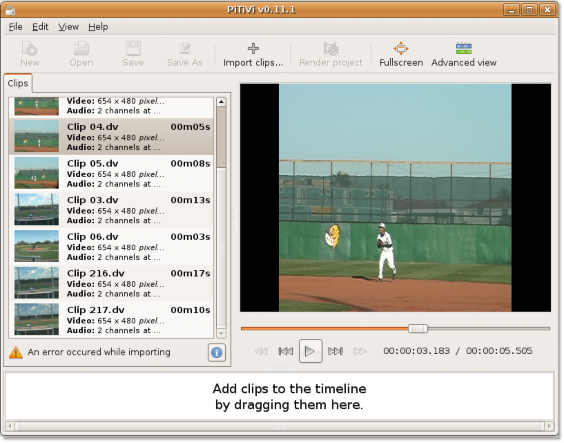
איור 8.106. צפייה בסרטון המיובא
5. כדי לערוך את הווידאו קליפ המיובא, עליך לגרור אותם לחלונית התחתונה כדי להוסיף אותם לקו הזמן ולאחר מכן לבחור את הגדרות פרויקט אפשרות מתוך שלח תַפרִיט. זה פותח את הגדרות פרויקטים תיבת דו-שיח.
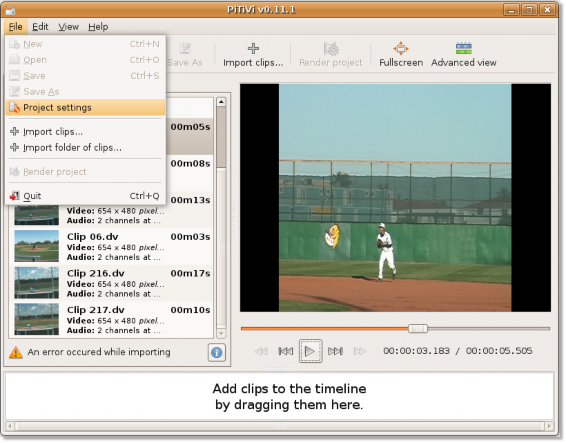
איור 8.107. הצגת תיבת הדו-שיח של הגדרות הפרויקט
6. בתוך ה הגדרות פרויקטים תיבת דו-שיח, תוכל לערוך את ההיבטים השונים של קליפ הסרט הנבחר על ידי הגדרת מפרטים שונים בהתאם להעדפותיך. אתה יכול להשתמש ב פלט וידאו קטע כדי להגדיר את הגובה, הרוחב וקצב הפריימים של הסרטון. באופן דומה, אתה יכול להגדיר את מפרטי האודיו תחת פלט שמע סָעִיף. נְקִישָׁה OK לאחר ציון העדפותיך.
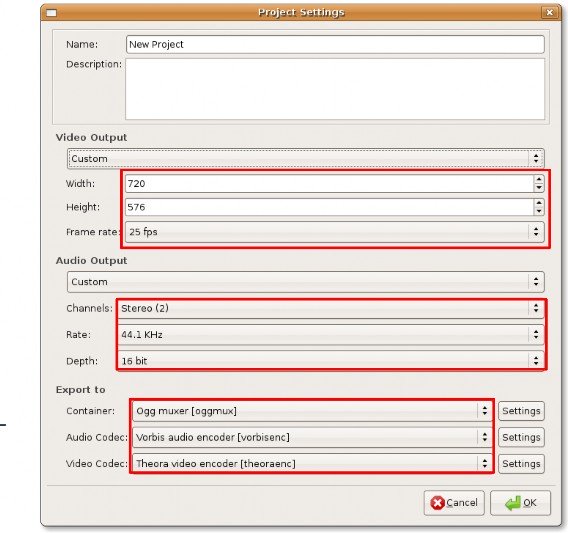
איור 8.108. ציון העדפות עריכה
7. אתה חוזר לחלון Pitivi. כדי להתחיל ליישם את המפרטים שלך על הווידאו קליפ שנבחר, לחץ על פרויקט רנדר לַחְצָן. זה מציג את ה פרויקט רנדר תיבת דיאלוג. אתה יכול להשתמש ב שינוי כפתור על פרויקט רנדר תיבת דו-שיח כדי לשנות עוד יותר את המפרט שלך עבור הווידאו קליפ. אחרת, לחץ על בחר קובץ לחצן כדי לציין שם קובץ עבור הווידאו קליפ הערוך.
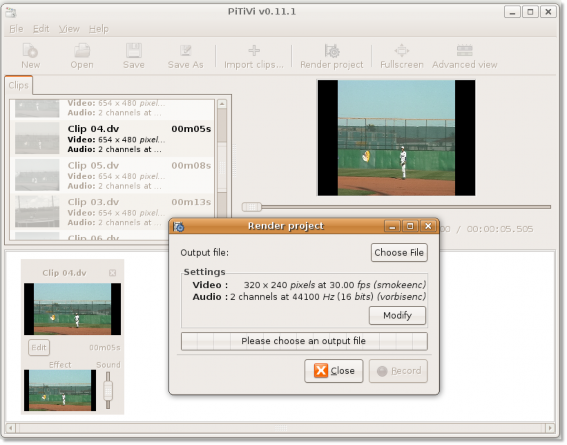
איור 8.109. ציון קובץ הפלט
8. זה פותח את בחר קובץ לעיבוד תיבת דיאלוג. השתמש בתיבת דו-שיח זו כדי להקצות שם לסרטון הווידאו הערוך ולציין את המיקום שבו ברצונך לשמור אותו. לאחר ציון הפרטים הללו, לחץ OK כדי להמשיך.
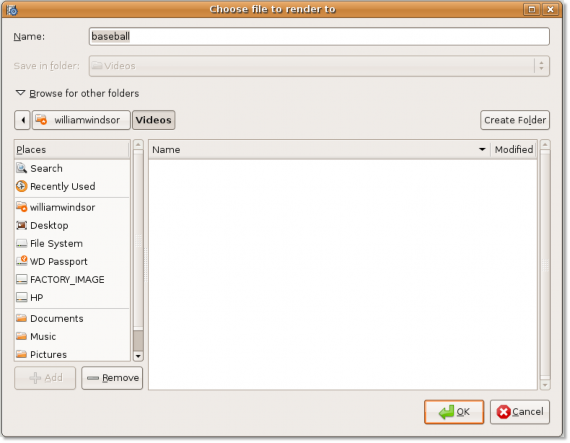
איור 8.110. בחירת הקובץ לעיבוד
9. שם הקובץ מופיע כעת ב- קובץ פלט לַחְצָן. התחל לערוך את הווידאו קליפ על ידי לחיצה על
כפתור הקלטה.
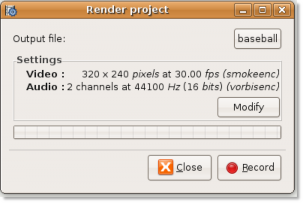
איור 8.111. עריכת קובץ הווידאו
10. עורך הווידאו של Pitivi התחיל לעבד פרויקט חדש המבוסס על המפרטים שלך. ניתן לראות את התקדמות התהליך בסרגל ההתקדמות. לאחר השלמת העיבוד, לחץ על הלחצן סגור בפינה השמאלית העליונה כדי לצאת פרויקט רנדר תיבת דו-שיח.
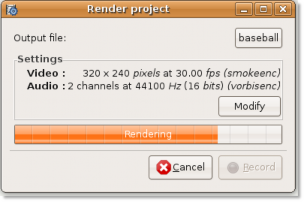
איור 8.112. מחוון התקדמות עיבוד הפרויקט
11. הווידאו קליפ שנערך לאחרונה נשמר כעת במיקום שצוין.
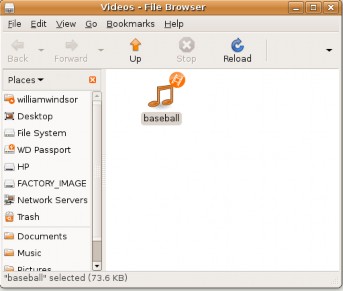
איור 8.113. הסרטון הערוך


 תיעוד
תיעוד